Príručka užívateľa pre iPhone
- Príručka užívateľa pre iPhone
- Čo je nové v iOS 13
- Podporované modely iPhonu
-
- Zobudenie a odomknutie
- Úprava hlasitosti
- Zmena zvukov a vibrovania
- Prístup k funkciám zo zamknutej plochy
- Otváranie apiek na ploche
- Zhotovenie snímky alebo záznamu obrazovky
- Zmena alebo zamknutie orientácie obrazovky
- Zmena pozadia
- Posunutie položiek na obrazovke do dosahu prstov
- Vyhľadávanie na iPhone
- Odosielanie položiek pomocou AirDropu
- Vykonávanie rýchlych akcií
- Používanie a prispôsobenie Ovládacieho centra
- Prezeranie a usporiadanie zobrazenia Dnes
- Nabíjanie a monitorovanie batérie
- Význam stavových ikon
- Cestovanie s iPhonom
-
- Kalkulačka
- Kompas
-
- Zhromažďovanie dát o zdraví a kondícii
- Prezeranie informácií o zdraví a kondícii
- Sledovanie menštruačného cyklu
- Monitorovanie úrovní zvuku
- Zdieľanie dát o zdraví a kondícii
- Sťahovanie zdravotných záznamov
- Vytvorenie a zdieľanie Zdravotného ID
- Registrácia v programe darovania orgánov
- Zálohovanie zdravotných dát
-
- Domácnosť v skratke
- Pridanie a ovládanie príslušenstva
- Nastavenie príslušenstva
- Pridanie ďalších domácností
- Nastavenie HomePodu
- Konfigurácia kamier
- Konfigurácia routera
- Vytváranie a používanie scén
- Ovládanie domácnosti pomocou Siri
- Automatizácie a vzdialený prístup
- Vytvorenie automatizácie
- Zdieľanie ovládania s inými ľuďmi
-
- Prezeranie máp
- Vyhľadávanie miest
- Funkcia Rozhliadnuť sa
- Označovanie miest
- Získanie informácií o mieste
- Zdieľanie miest
- Uloženie obľúbených miest
- Vytváranie zbierok
- Získanie informácií o premávke a počasí
- Vyhľadanie trasy
- Sledovanie podrobnej navigácie
- Vyhľadanie vášho auta
- Objednanie zdieľaného vozidla
- Prehliadky Flyover v apke Mapy
- Pomoc pri vylepšovaní máp
-
- Nastavenie apky Správy
- Odosielanie a prijímanie správ
- Odosielanie fotiek, videí a audia
- Animovanie správ
- Používanie iMessage apiek
- Používanie Animoji a Memoji
- Odoslanie efektu Digital Touch
- Odosielanie a prijímanie platieb pomocou Apple Pay
- Úprava hlásení
- Filtrovanie a blokovanie správ
- Vymazanie správ
-
- Prezeranie fotiek a sledovanie videí
- Úprava fotiek a videí
- Úprava fotiek Live Photo
- Úprava fotiek v režime Portrét
- Usporiadanie fotiek v albumoch
- Vyhľadávanie v apke Fotky
- Zdieľanie fotiek a videí
- Prezeranie spomienok
- Vyhľadávanie ľudí v apke Fotky
- Prechádzanie fotiek podľa miesta
- Používanie iCloud Fotiek
- Zdieľanie fotiek pomocou iCloud Zdieľaných albumov
- Používanie služby Môj fotostream
- Importovanie fotiek a videí
- Tlač fotiek
- Skratky
- Akcie
- Tipy
- Počasie
-
- Nastavenie Rodinného zdieľania
- Zdieľanie nákupov s členmi rodiny
- Zapnutie možnosti Potvrdiť nákup
- Skrytie nákupov
- Zdieľanie predplatného
- Zdieľanie fotiek, kalendára a ďalších informácií s členmi rodiny
- Zistenie polohy strateného zariadenia člena rodiny
- Nastavenie funkcie Čas pred obrazovkou pre členov rodiny
-
- Zdieľanie internetového pripojenia
- Sprístupnenie telefonických hovorov na iPade, iPode touch alebo Macu
- Prenos rozpracovaných úloh medzi iPhonom a Macom
- Vystrihovanie, kopírovanie a vkladanie obsahu medzi iPhonom a Macom
- Pripojenie iPhonu k počítaču cez USB
- Synchronizácia iPhonu s počítačom
- Prenos súborov medzi iPhonom a počítačom
-
- Úvod do systému CarPlay
- Pripojenie ku CarPlay
- Používanie Siri
- Používanie ovládacích prvkov vstavaných v aute
- Získanie podrobnej navigácie
- Zmena zobrazenia mapy
- Telefonovanie
- Prehrávanie hudby
- Zobrazenie kalendára
- Odosielanie a prijímanie textových správ
- Prehrávanie podcastov
- Prehrávanie audiokníh
- Počúvanie spravodajských článkov
- Ovládanie domácnosti
- Používanie iných apiek s CarPlay
- Preusporiadanie ikon na ploche systému CarPlay
- Zmena nastavení v systéme CarPlay
-
-
- Reštartovanie iPhonu
- Vynútené reštartovanie iPhonu
- Aktualizácia systému iOS
- Zálohovanie iPhonu
- Vrátenie nastavení iPhonu na výrobné hodnoty
- Obnovenie celého obsahu zo zálohy
- Obnovenie zakúpených a vymazaných položiek
- Predaj alebo darovanie iPhonu
- Vymazanie celého obsahu a nastavení
- Obnovenie výrobných nastavení iPhonu
- Inštalácia a odstránenie konfiguračných profilov
-
- Základné informácie o funkciách prístupnosti
-
-
- Zapnutie a precvičovanie funkcie VoiceOver
- Zmena nastavení funkcie VoiceOver
- Gestá funkcie VoiceOver
- Ovládanie iPhonu pomocou gest funkcie VoiceOver
- Ovládanie funkcie VoiceOver pomocou rotora
- Používanie dotykovej klávesnice
- Písanie prstom
- Používanie funkcie VoiceOver s klávesnicou Magic Keyboard
- Zadávanie Braillovho písma na obrazovke pomocou funkcie VoiceOver
- Používanie Braillovho displeja
- Prispôsobenie gest a klávesových skratiek
- Používanie funkcie VoiceOver s ukazovacím zariadením
- Používanie funkcie VoiceOver v apkách
- Zväčšovanie
- Lupa
- Displej a veľkosť textu
- Pohyb
- Predčítanie obsahu
- Audiopopis
-
-
- Informácie o bezpečnosti
- Informácie o zaobchádzaní
- Získanie informácií o iPhone
- Zobrazenie alebo zmena mobilných nastavení
- Ďalšie informácie o softvéri a službách
- Vyhlásenie o zhode FCC
- Vyhlásenie o zhode s kanadskými štandardmi ISED
- Informácie o funkcii Ultra Wideband
- Informácie o laserovom zariadení triedy 1
- Apple a životné prostredie
- Likvidácia a recyklácia
- Copyright
Úprava nastavení dotyku na iPhone
Ak máte problémy s používaním dotykovej obrazovky alebo tlačidiel, môžete zmeniť spôsob, akým iPhone reaguje na dotyky.
Zapnutie a používanie funkcie Dosah
Na iPhone podporujúcom funkciu Dosah môžete počas používania v orientácii na výšku posunúť položky z hornej časti obrazovky do jej dolnej polovice.
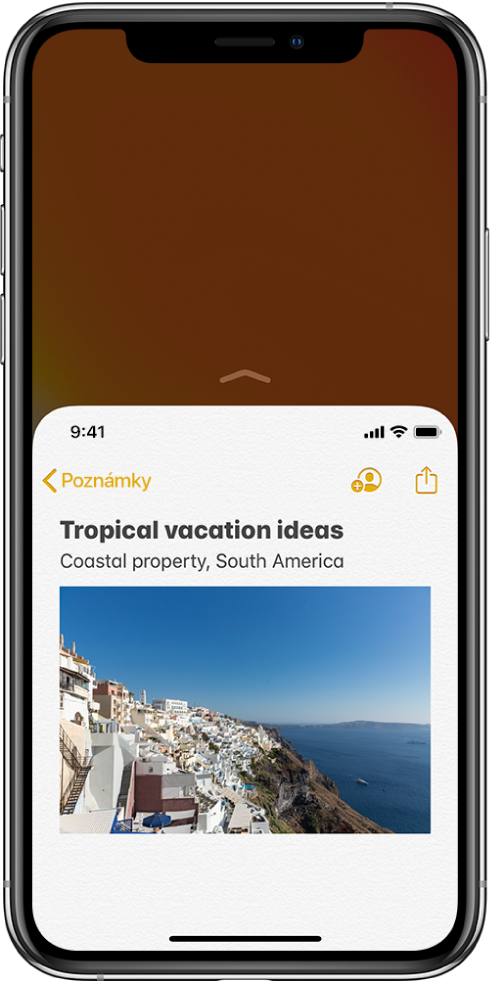
Prejdite do Nastavenia
 > Prístupnosť > Dotyk a zapnite možnosť Dosah.
> Prístupnosť > Dotyk a zapnite možnosť Dosah.Ak chcete posunúť hornú časť obrazovky na dosah, vykonajte nasledovné:
Na iPhone s Face ID: Potiahnite nadol na spodnom okraji obrazovky.
Na iPhone s tlačidlom Domov: Zľahka dvakrát klepnite na tlačidlo Domov.
Obrazovku môžete resetovať klepnutím v jej hornej časti.
Úprava nastavení funkcie 3D Touch
Na iPhone s funkciou 3D Touch môžete ovládať citlivosť funkcie 3D Touch alebo ju vypnúť.
Prejdite do Nastavenia
 > Prístupnosť > Dotyk > 3D Touch.
> Prístupnosť > Dotyk > 3D Touch.Vykonajte jeden z nasledujúcich krokov:
Vyberte Slabá, Stredná alebo Silná na úpravu tlaku potrebného na aktiváciu funkcie 3D Touch. Pri slabej citlivosti bude na aktiváciu stačiť aj menší tlak, silná citlivosť bude vyžadovať väčší tlak.
Vypnutie funkcie 3D Touch
Úprava nastavení haptického dotyku
Na iPhone s funkciou haptického dotyku môžete upraviť časový interval potrebný na aktiváciu haptického dotyku pri používaní gesta priloženia a podržania prsta.
Prejdite do Nastavenia
 > Prístupnosť > Dotyk > Haptický dotyk.
> Prístupnosť > Dotyk > Haptický dotyk.Vyberte Rýchle alebo Pomalé.
Ak chcete otestovať nastavenie, podržte prst na ![]() v časti určenej na testovanie časovania.
v časti určenej na testovanie časovania.
Používanie prispôsobenia dotykov
Prejdite do Nastavenia
 > Prístupnosť > Dotyk > Prispôsobenie dotykov.
> Prístupnosť > Dotyk > Prispôsobenie dotykov.Môžete upraviť nasledovné reakcie iPhonu na dotyky:
Reagovanie len na dotyky s určitou dĺžkou trvania: Zapnite Trvanie podržania a klepnutím na
 alebo
alebo  upravte dĺžku časového intervalu (predvolená hodnota je 0,10 sekundy).
upravte dĺžku časového intervalu (predvolená hodnota je 0,10 sekundy).Ak chcete vykonávať gesto potiahnutia bez čakania na špecifikované trvanie podržania, klepnite na Gestá potiahnutia a zapnite Gestá potiahnutia. Môžete špecifikovať minimálnu vzdialenosť, ktorú musí váš prst prekonať pred zaznamenaním gesta potiahnutia.
Ignorovanie viacerých dotykov: Zapnite Ignorovanie opakovania a klepnutím na
 alebo
alebo  upravte časový interval, počas ktorého bude viacero dotykov spracovaných ako jeden dotyk. Ak sa následne niekoľkokrát rýchlo dotknete obrazovky, iPhone bude považovať tieto dotyky za jeden.
upravte časový interval, počas ktorého bude viacero dotykov spracovaných ako jeden dotyk. Ak sa následne niekoľkokrát rýchlo dotknete obrazovky, iPhone bude považovať tieto dotyky za jeden.Reagovanie na začiatok alebo koniec dotyku: Vyberte Použiť polohu začiatku dotyku alebo Použiť polohu konca dotyku.
Keď vyberiete Použiť polohu začiatku dotyku, iPhone použije polohu vášho prvého klepnutia – napríklad pri klepnutí na apku na domovskej ploche. Ak vyberiete Použiť polohu konca dotyku, iPhone zaregistruje klepnutie na mieste, na ktorom zdvihnete prst. iPhone zareaguje na klepnutie, pokiaľ zdvihnete prst do istého časového úseku. Klepnutím na
 alebo
alebo  upravíte toto časovanie. Ak počkáte dlhšie, ako je oneskorenie klepnutia, zariadenie môže zareagovať na iné gestá, ako je napríklad potiahnutie.
upravíte toto časovanie. Ak počkáte dlhšie, ako je oneskorenie klepnutia, zariadenie môže zareagovať na iné gestá, ako je napríklad potiahnutie.
Vypnutie funkcie Zobudiť klepnutím
Prejdite do Nastavenia ![]() > Prístupnosť > Dotyk a vypnite možnosť Zobudiť klepnutím.
> Prístupnosť > Dotyk a vypnite možnosť Zobudiť klepnutím.
Vypnutie funkcie Odvolať zatrasením
Ak máte tendenciu iPhonom neúmyselne triasť, prejdite do Nastavenia ![]() > Prístupnosť > Dotyk a vypnite možnosť Odvolať zatrasením.
> Prístupnosť > Dotyk a vypnite možnosť Odvolať zatrasením.
Vypnutie vibrovania
Ak chcete zabrániť vibrovaniu vrátane vibrovania pri núdzových upozorneniach, prejdite do Nastavenia ![]() > Prístupnosť > Dotyk a vypnite možnosť Vibrovanie.
> Prístupnosť > Dotyk a vypnite možnosť Vibrovanie.
Smerovanie audiohovorov
Zvuk telefónnych alebo FaceTime hovorov môžete automaticky smerovať do slúchadiel, reproduktora alebo načúvacieho prístroja.
Prejdite do Nastavenia
 > Prístupnosť > Dotyk > Smer audiohovorov.
> Prístupnosť > Dotyk > Smer audiohovorov.Vyberte cieľ audiohovorov.
Ak chcete, aby iPhone automaticky odpovedal na hovory, klepnite na Autom. odpovedanie, zapnite Autom. odpovedanie a potom klepnutím na
 alebo
alebo  nastavte čas, po ktorom bude aktivované automatické odpovedanie na hovor.
nastavte čas, po ktorom bude aktivované automatické odpovedanie na hovor.
Počas hovoru môžete prepnúť smerovanie audia z načúvacieho prístroja do reproduktora iPhonu tak, že si vyberiete načúvací prístroj z ucha. Pozrite si tému Používanie načúvacích prístrojov s iPhonom.